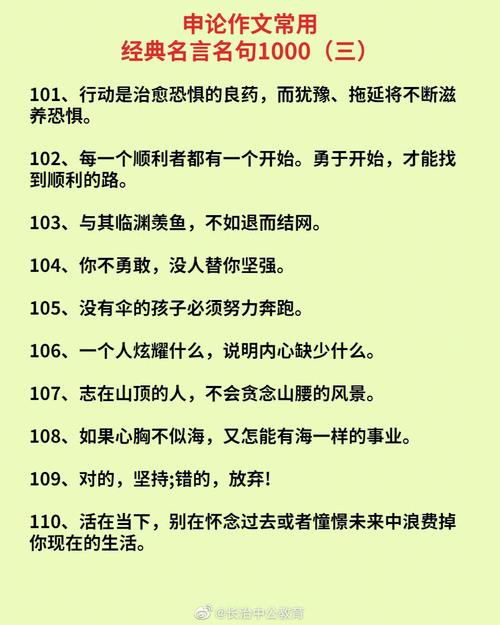
怎样从bios进行系统还原
因为直接从bios还原系统是做不到的,因为bios只涉及到主板,
那么怎样从bios进行系统还原呢?今天店铺与大家分享下从bios进行
系统还原的具体操作步骤,有需要的朋友不妨了解下。
从bios进行系统还原方法
首先你需要具备一个可启动的U盘,具体的制作过程参见本人以
往经验,将此U盘插上电脑USB接口,然后在启动电脑的时候按键盘
del键进入bios,不同的评析进入bios的方法不尽相同,具体进入方
法依你评析型号来决定。进入bios之后,用上下键移动到第二项,然
后回车。
2在这个高级设置中,我们可以看到有一个第一启动项的设置,即
firstboot字样的选项,选择到这里,然后按回车。
回车之后,会出现一些主板可以支持启动的设备,其中有光驱硬
盘U盘,我们来选择U盘,选择之后按回车即可选择。选择完成,按
键盘F10保存关退出bios.
好了,现在电脑自动重启,重启之后,就会进入你的U盘系统,
也就是pe系统。如图所示,pe系统启动界面类似于xp,但它不是一
个xp系统。
进入pe系统后,一般都会带有系统备份与还原的软件,随便打开
一个就可以,操作方法也是大同小异。比如今天我用通用一键ghost
软件来还原系统。
打开此软件,然后会有三个选项可供选择,一个是简单模式,另
一个是高级模式,第三个是手动模式,我们可以选择简单模式,点击
一下此按钮。
然后我们可以选择来还原系统,点击第二个按钮即可,当然如果
你的系统想从这里备份也是可以的,速度不但非常快,而且是全程可
控的。
现在我们要找到你的系统备份文件,既然想要还原系统,一定要
有一个系统备份文件,即为gho格式的文件,在电脑硬盘中找到此文
件,然后打开。
现在我们要选择一下所要还原系统的分区,比如你以前的坏掉的
系统是在C盘,那么我们可以依然将系统还原在C盘,当然你选择其
他盘也是可以的,点击一下C盘,然后点击继续按钮。
接下来的有一个提示对话,是不是要进行还原操作,点击是即可,
因为还原系统是有风险性的,如果你的原来的系统内有重要的文件,
那么还原的时候会全部覆盖,而且很难还原这些文件,所以,在还原
之前最好备份一下以前的重要文件。
现在就进入了往C盘复制文件的阶段了,这个时候要放下手中的
操作,由程序来自动进行还原,不要干扰程序的正常运作。在复制文
件结束时,你可以重启一下系统。
重启后还需要对bios再次进行一次设置,因为我们设置的第一启
动项为U盘,所以如果不进行设置的话,电脑会再次启动进入U盘,
而无法进行还原系统的后续操作。所以我们再遵行上面设置bios的步
骤,将第一启动项设置为硬盘。如图所示,然后是F10保存重启,然
后就可以还原成功了。
本文发布于:2023-03-11 02:02:54,感谢您对本站的认可!
本文链接:https://www.wtabcd.cn/fanwen/zuowen/1678471376209729.html
版权声明:本站内容均来自互联网,仅供演示用,请勿用于商业和其他非法用途。如果侵犯了您的权益请与我们联系,我们将在24小时内删除。
本文word下载地址:还原系统.doc
本文 PDF 下载地址:还原系统.pdf
| 留言与评论(共有 0 条评论) |